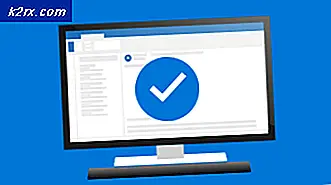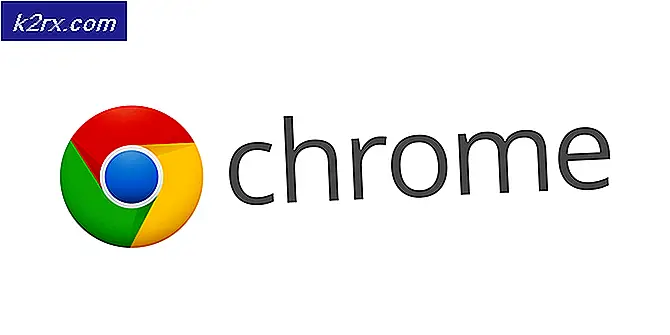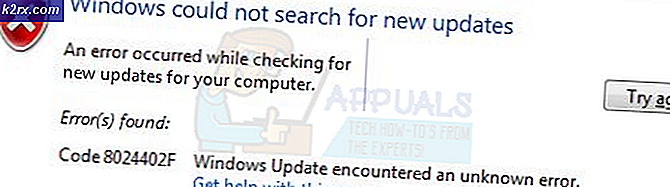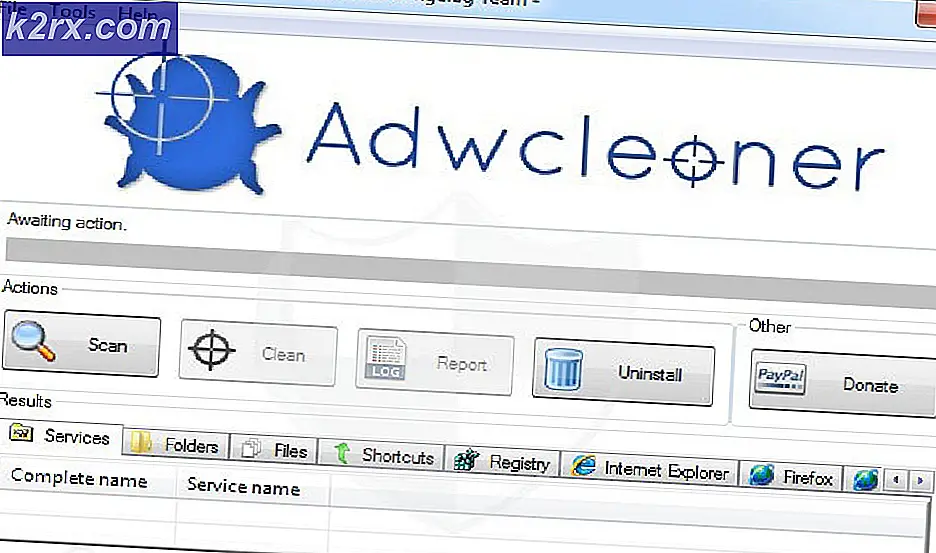วิธีแก้ไขข้อผิดพลาดการละเมิดการแชร์ใน Excel
ผู้ใช้ Windows หลายรายติดต่อเราด้วยคำถามหลังจากไม่สามารถบันทึกการแก้ไขที่ทำไว้ในตาราง Excel ปรากฎว่าทุกครั้งที่พยายามบันทึกบางสิ่งบางอย่างก็หยุดลงโดยข้อความแสดงข้อผิดพลาดที่แจ้งว่ามีไฟล์ "การละเมิดการแชร์" เกี่ยวข้องกับไฟล์ Excel ปัญหานี้ไม่ได้เกิดขึ้นเฉพาะกับ Windows บางเวอร์ชันเนื่องจากมีรายงานว่าเกิดขึ้นใน Windows 7, Windows 8.1 และ Windows 10
อะไรเป็นสาเหตุของข้อผิดพลาดการละเมิดการแชร์บน Microsoft Excel
เราตรวจสอบปัญหานี้โดยการวิเคราะห์รายงานของผู้ใช้ต่างๆและการแก้ไขที่ผู้ใช้ที่ได้รับผลกระทบส่วนใหญ่ได้ปรับใช้เพื่อแก้ไขปัญหานี้ ปรากฎว่ามีผู้กระทำผิดหลายอย่างที่อาจทำให้เกิดข้อผิดพลาดการละเมิดการแชร์นี้ใน Microsoft Excel
หากคุณกำลังประสบกับข้อผิดพลาดเดียวกันในขณะนี้บทความนี้จะให้คำแนะนำในการแก้ปัญหาแก่คุณ ด้านล่างนี้คุณจะพบชุดวิธีการที่ผู้ใช้รายอื่นที่อยู่ในสถานการณ์คล้ายกันใช้เพื่อแก้ไขข้อผิดพลาดการละเมิดการแชร์บน Microsoft Excel ได้สำเร็จ การแก้ไขที่เป็นไปได้แต่ละรายการที่แสดงด้านล่างได้รับการยืนยันว่าได้ผลโดยผู้ใช้ที่ได้รับผลกระทบอย่างน้อยหนึ่งราย
เพื่อผลลัพธ์ที่ดีที่สุดเราขอแนะนำให้คุณทำตามวิธีการตามลำดับที่นำเสนอเนื่องจากเราเรียงลำดับตามประสิทธิภาพและความยากง่าย วิธีใดวิธีหนึ่งด้านล่างนี้ควรแก้ไขปัญหาไม่ว่าผู้กระทำผิดจะลงเอยด้วยสาเหตุใด
เอาล่ะ!
วิธีที่ 1: อนุญาตให้จัดทำดัชนีไฟล์ Excel
ปรากฎว่าสาเหตุอันดับหนึ่งที่ทำให้เกิดข้อผิดพลาดนี้คือถ้าไฟล์ excel อยู่ภายในโฟลเดอร์ที่ไม่ได้กำหนดค่าให้ไฟล์ภายในมีการจัดทำดัชนีเนื้อหา Excel เวอร์ชันใหม่ ๆ เล่นได้ไม่ดีกับโฟลเดอร์ที่ไม่ได้เปิดใช้งานแอตทริบิวต์ขั้นสูงนี้ดังนั้นจึงเกิดข้อผิดพลาดในการละเมิดการแชร์
ผู้ใช้ที่ได้รับผลกระทบหลายรายรายงานว่าพวกเขาสามารถแก้ไขปัญหานี้ได้โดยการแก้ไขแอตทริบิวต์ขั้นสูงของโฟลเดอร์ที่รับผิดชอบเพื่อให้ไฟล์ที่อยู่ภายในได้รับการจัดทำดัชนี คำแนะนำโดยย่อเกี่ยวกับวิธีการดำเนินการดังต่อไปนี้:
- ปิด Excel อย่างสมบูรณ์และตรวจสอบให้แน่ใจว่าไม่มีอินสแตนซ์ของ Microsoft Office ทำงานอยู่เบื้องหลังโดยการตรวจสอบไอคอนแถบถาด
- ไปที่โฟลเดอร์ที่เก็บไฟล์ดังกล่าวคลิกขวาที่ไฟล์แล้วเลือก คุณสมบัติ จากเมนูบริบท
- ข้างใน คุณสมบัติ เลือกหน้าจอ ทั่วไป จากนั้นไปที่แท็บ คุณลักษณะ และคลิกที่ ขั้นสูง ปุ่มที่เกี่ยวข้อง
- ข้างใน คุณสมบัติขั้นสูงs ไปที่หน้าต่าง แอตทริบิวต์การเก็บถาวรและดัชนี และทำเครื่องหมายในช่องที่เกี่ยวข้องกับ อนุญาตให้ไฟล์ในโฟลเดอร์นี้มีการจัดทำดัชนีเนื้อหานอกเหนือจากคุณสมบัติของไฟล์.
- คลิก ตกลง แล้ว สมัคร เพื่อบันทึกการเปลี่ยนแปลงจากนั้นเริ่ม Excel อีกครั้งและดูว่าคุณยังคงพบข้อผิดพลาดการละเมิดการแชร์เมื่อพยายามบันทึกการเปลี่ยนแปลงในไฟล์นั้นหรือไม่
หากยังคงเกิดข้อผิดพลาดเดิมให้เลื่อนลงไปที่วิธีการถัดไปด้านล่าง
วิธีที่ 2: การเปิดใช้งานตัวช่วยสร้างการแบ่งปัน
ผู้กระทำผิดที่พบได้บ่อยอีกอย่างหนึ่งซึ่งอาจต้องรับผิดชอบต่อข้อผิดพลาดการละเมิดการแชร์คือวิซาร์ดการแชร์ที่ปิดใช้งาน ปรากฎว่า Excel จำเป็นต้องเปิดใช้งานคุณลักษณะนี้เพื่อให้ทำงานได้อย่างถูกต้อง ผู้ใช้ที่ได้รับผลกระทบบางรายรายงานว่าปัญหาได้รับการแก้ไขแล้วหลังจากเปิดใช้งานวิซาร์ดการแชร์อีกครั้งผ่านหน้าจอตัวเลือกโฟลเดอร์
คำแนะนำโดยย่อเกี่ยวกับวิธีเปิดใช้งานคุณสมบัติตัวช่วยสร้างการแบ่งปันผ่านเมนูตัวเลือกโฟลเดอร์:
- กด คีย์ Windows + R เพื่อเปิดไฟล์ วิ่ง กล่องโต้ตอบ จากนั้นพิมพ์ “ ควบคุมโฟลเดอร์” แล้วกด ป้อน เพื่อเปิดไฟล์ ตัวเลือกโฟลเดอร์ เมนู.
- เมื่อคุณอยู่ใน ตัวเลือก File Explorer เลือกหน้าจอ ดู แท็บ จากนั้นเลื่อนลงภายในไฟล์ ตั้งค่าขั้นสูง ตัวเลือกจนกว่าคุณจะพบ ใช้ตัวช่วยสร้างการแบ่งปัน (แนะนำ). เมื่อคุณเห็นให้ตรวจสอบว่าช่องที่เกี่ยวข้องกับ ใช้ตัวช่วยสร้างการแบ่งปัน (แนะนำ) เลือกแล้วคลิก สมัคร เพื่อบันทึกการกำหนดค่า
- หลังจากทำการแก้ไขแล้วให้รีสตาร์ทคอมพิวเตอร์และดูว่าปัญหาได้รับการแก้ไขหรือไม่เมื่อลำดับการเริ่มต้นระบบถัดไปเสร็จสมบูรณ์
หากคุณยังคงพบปัญหานี้ให้เลื่อนลงไปที่วิธีการถัดไปด้านล่าง
วิธีที่ 3: ปิดการใช้งานการป้องกันแบบเรียลไทม์ AV ของบุคคลที่สาม
ตามรายงานของผู้ใช้หลายฉบับปัญหาเฉพาะนี้อาจเกิดจากชุดโปรแกรมป้องกันไวรัสที่มีการป้องกันมากเกินไป Comodo Antivirus, AVG, Avast, McAfee และแม้แต่ Malwarebytes รุ่นพรีเมี่ยม (อาจมีรุ่นอื่น ๆ ) เป็นที่รู้กันว่าจะซ่อนไฟล์ excel ในขณะที่ Excel พยายามเขียนทับ (ระหว่างลำดับการบันทึก) ซึ่งจะทำให้เกิดข้อผิดพลาดนี้ ปรากฎว่า Windows Defender ไม่มีปัญหานี้
หากคุณกำลังประสบปัญหากับโปรแกรมป้องกันไวรัสของ บริษัท อื่นให้ลองปิดการใช้งานการป้องกันแบบเรียลไทม์และดูว่าคุณสามารถบันทึกไฟล์ Excel โดยไม่ได้รับการละเมิดการแชร์ในขณะที่ปิดใช้งาน AV ด้วยชุด AV ของบุคคลที่สามส่วนใหญ่คุณสามารถปิดใช้งานการป้องกันแบบเรียลไทม์ผ่านไอคอนแถบถาด
ในกรณีที่คุณพิสูจน์ได้สำเร็จว่า AV ของคุณรับผิดชอบต่อข้อผิดพลาดนี้คุณมีสองทางเลือกในการก้าวไปข้างหน้า - คุณปิดการใช้งาน AV ไว้ในขณะที่คุณทำงานใน Excel หรือคุณถอนการติดตั้ง AV อย่างสมบูรณ์และคุณเปลี่ยนไปใช้ Windows Defender (ค่าเริ่มต้น แอนตี้ไวรัส)
หากคุณตัดสินใจที่จะถอนการติดตั้งชุด AV ของบุคคลที่สามในปัจจุบันให้ทำตามคำแนะนำนี้ (ที่นี่) ในการถอนการติดตั้งเครื่องสแกนความปลอดภัยปัจจุบันของคุณโดยไม่ทิ้งไฟล์ที่เหลือ